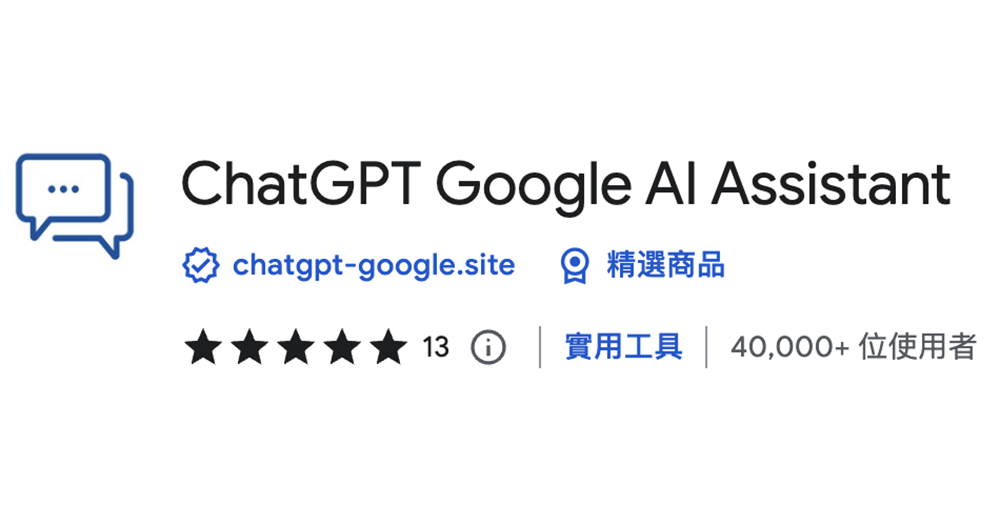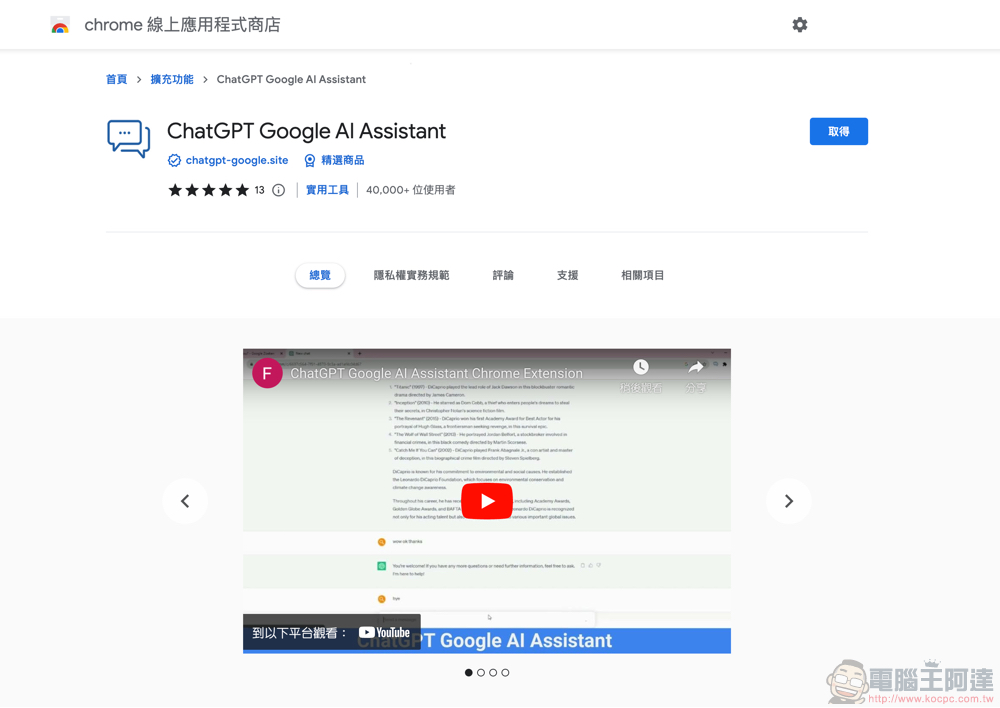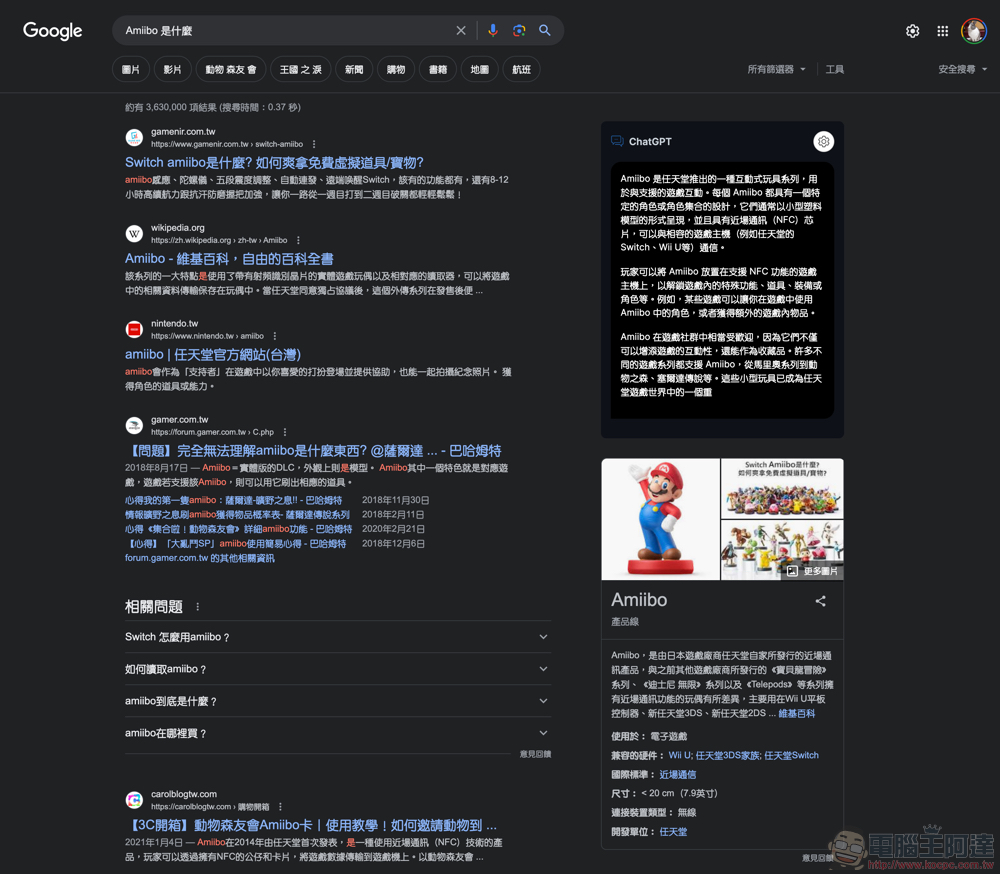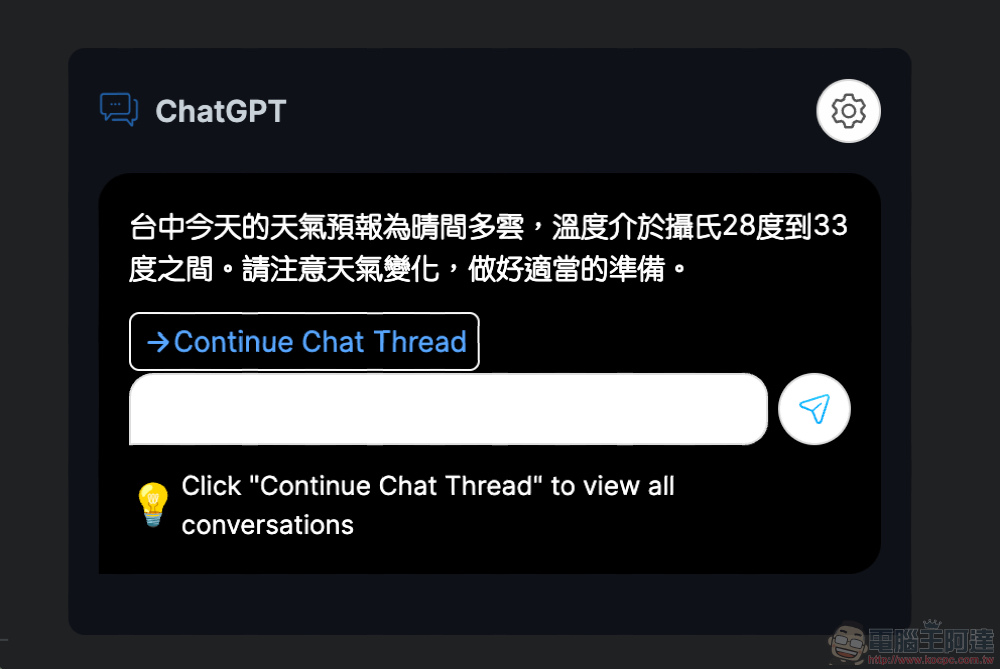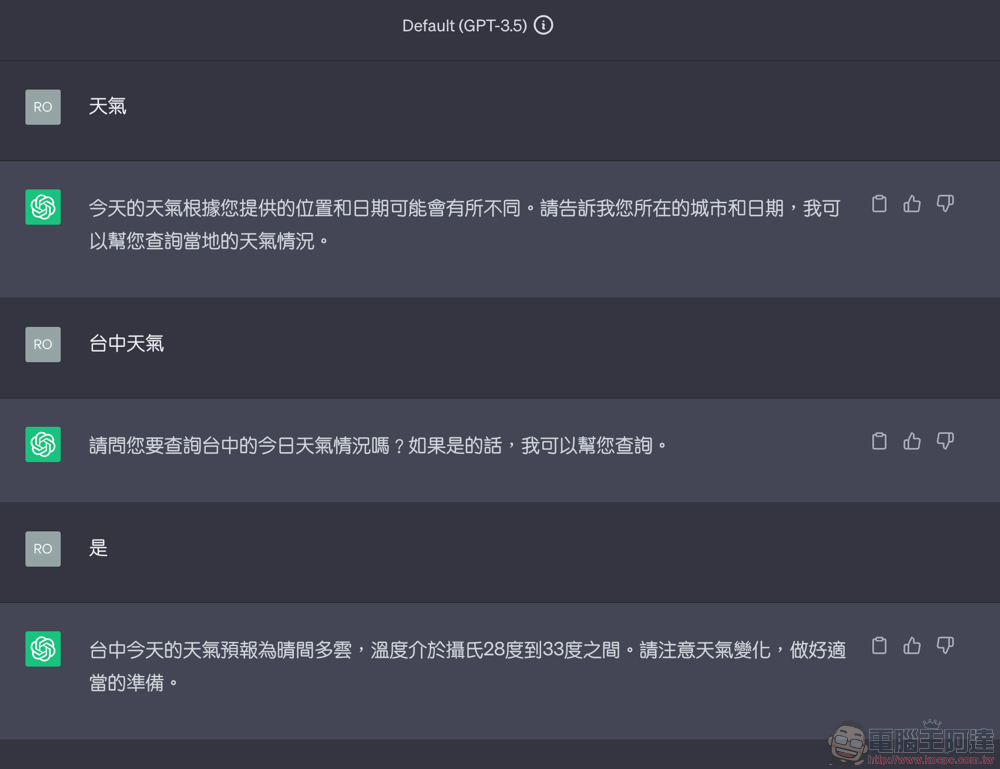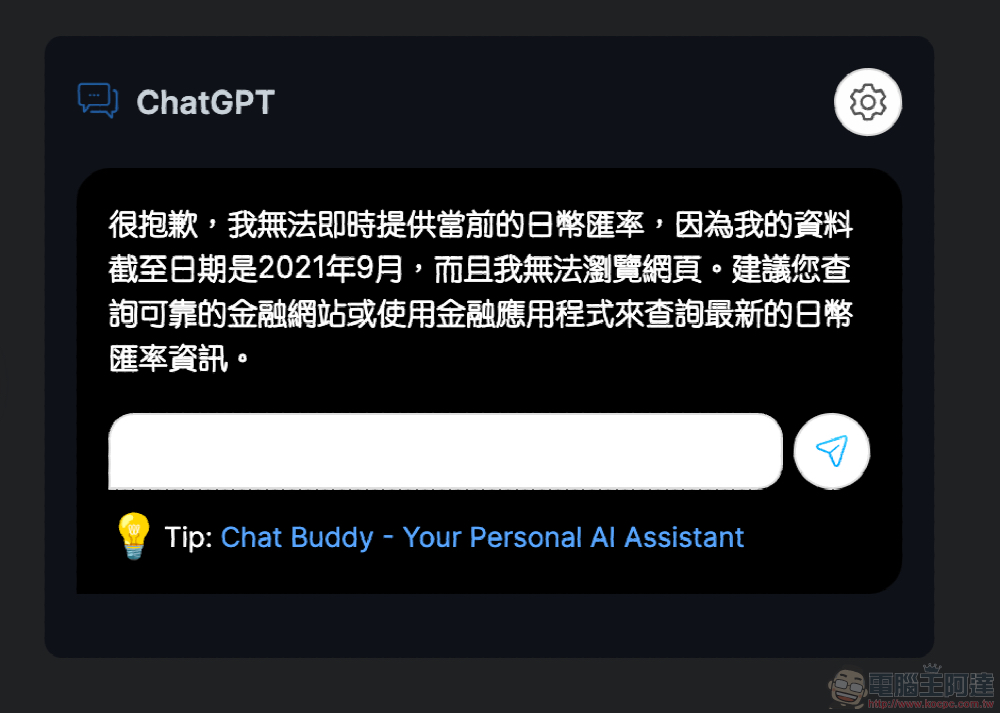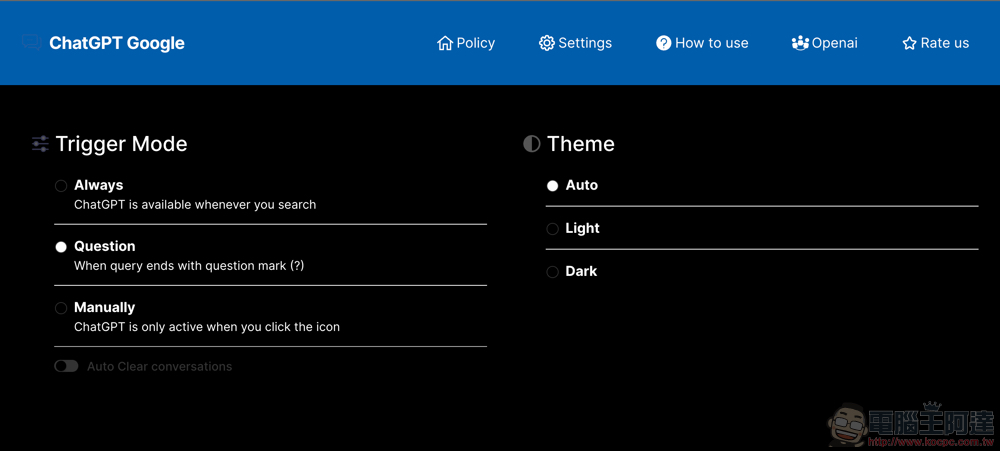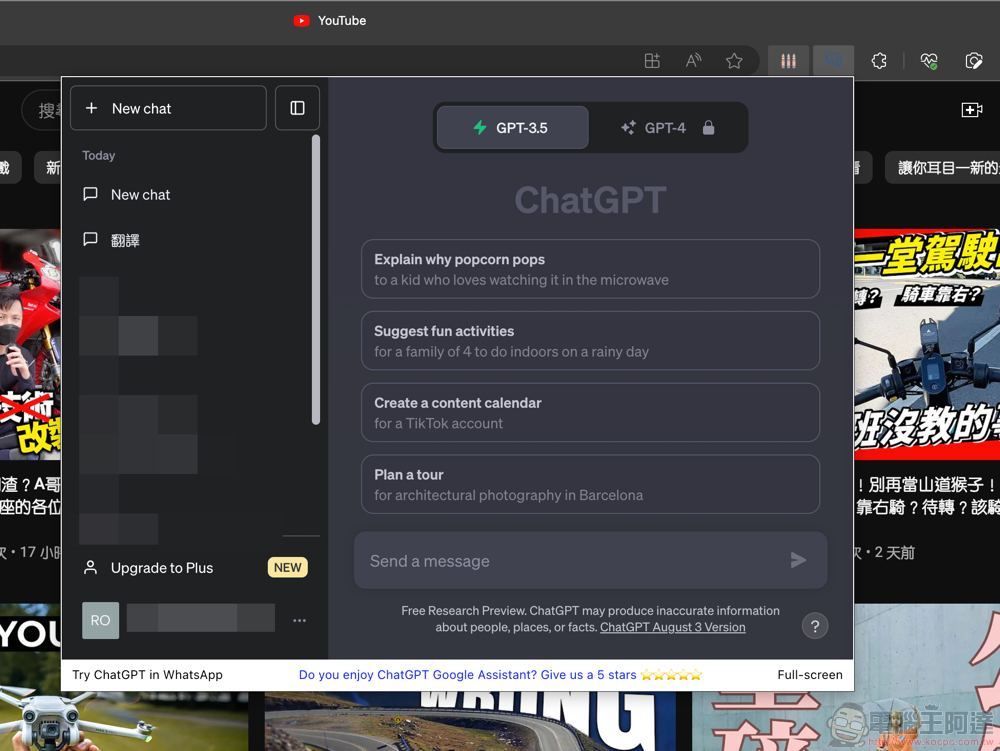即便台灣已經開放使用繁體中文版本的 Google Bard。不過針對 Google 搜尋的體驗,如果你還是比較喜歡透過 OpenAI 的 ChatGPT 來對照的話。那麼,現在已經有一個 Google Chrome / Microsoft Edge 的擴充功能(Extension)可以實現這個功能,他的名稱就叫做:ChatGPT Google AI Assistant。繼續閱讀為 Google 搜尋融入 ChatGPT「聊天」之力!簡單安裝瀏覽器擴充就搞定!報導內文。
為 Google 搜尋融入 ChatGPT「聊天」之力!簡單安裝瀏覽器擴充就搞定!(教學)
即便台灣已經開放使用繁體中文版本的 Google Bard。不過針對 Google 搜尋的體驗,如果你還是比較喜歡透過 OpenAI 的 ChatGPT 來對照的話。那麼,現在已經有一個 Google Chrome / Microsoft Edge 的擴充功能(Extension)可以實現這個功能,他的名稱就叫做:ChatGPT Google AI Assistant(點我安裝)。
電腦王阿達團隊實際安裝了 ChatGPT Google AI Assistant 並且進行體驗。這個擴充功能最方便的是,會在你進行 Google 搜尋的時候,主動幫你召喚 ChatGPT 的聊天功能在搜尋頁面右側的功能欄中 – 其實在頁面上還算低調,不會直接就佔據太大的版面。而且這個擴充功能還有其他可以更進一步快速取用 ChatGPT 的好功能,這個等等來介紹。
安裝完 ChatGPT Google AI Assistant 後,你每次進行 Google 搜尋,右側的欄位便會新增一個 ChatGPT 的聊天視窗,主動幫你以一樣的關鍵字來詢問 ChatGPT(記得要登入 OpenAI 帳號才能使用唷):
你可以在右側的聊天視窗欄繼續與 ChatGPT 談話詢問問題。也可以透過「Continue Chat Thread」來在網頁版 ChatGPT 繼續談話:
針對 Google 搜尋並透過 ChatGPT Google AI Assistant 所提供的聊天體驗,會被整理在同一個歷史視窗裡面:
原本以為 ChatGPT Google AI Assistant 是可以主動幫忙搜尋目前的資訊來餵給 ChatGPT 的。但目前看來還是會有一定機率聊天機器人還是會以「我的資料截至 2021 年 9 月」來回覆:
是說,如果你擔心這個擴充功能一直跟 ChatGPT 提出搜尋會浪費聊天次數的話。那麼可以在「Trigger Mode」選擇以問號來觸發 ChatGPT Google AI Assistant 的功能;這裡的設定功能也可以調整想要的日夜間主題:
最後的彩蛋功能,是透過右上角的 ChatGPT Google AI Assistant 按鈕,將可以叫出 ChatGPT 的迷你視窗來使用 – 其實單就這個功能,應該就蠻適合常用 ChatGPT 的人選用了吧:
ChatGPT Google AI Assistant 是個可以方便你快速對照 Google 搜尋答案以及 ChatGPT 會提供的解答的不錯功能。未來即使 Bard AI 也直接整合在 Google 搜尋之中的話,相信也依然可以繼續透過這套擴充功能來快速對照兩邊的「見解」。推薦給重度使用生成式 AI 聊天機器人服務的各位。